Headswap dans ComfyUI : Guide Complet Reactor et Méthodes Avancées 2025
Maîtrisez les techniques de headswap dans ComfyUI en utilisant Reactor et des méthodes avancées. Workflows complets, fondu du cou, correspondance d'éclairage et résultats de qualité professionnelle.
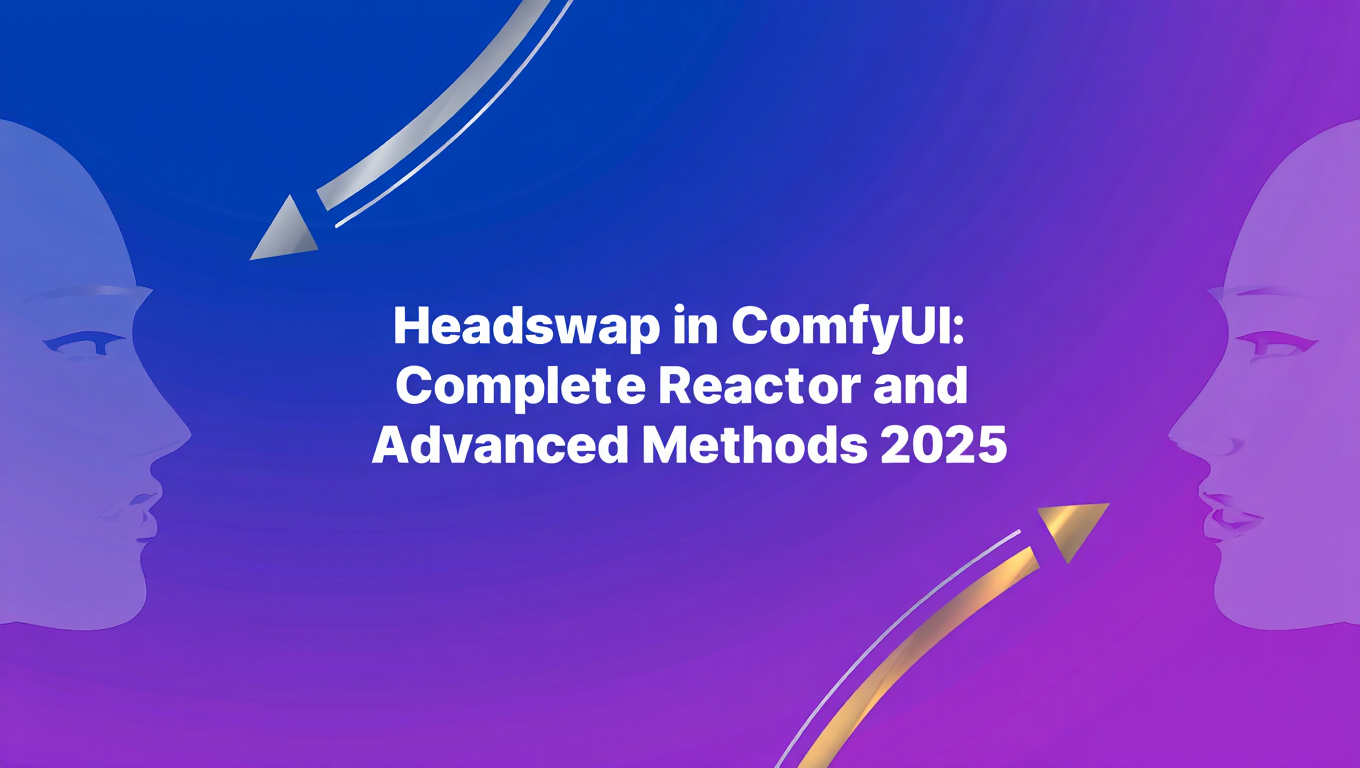
J'ai découvert la différence entre face swap et headswap de manière difficile, après qu'un client ait rejeté 30 images où j'avais utilisé face swap parce que le cou, les cheveux et la forme de la tête ne correspondaient pas à ses exigences. Le face swap remplace les traits du visage tout en préservant la forme de la tête, les cheveux et la structure de la cible. Le headswap remplace la tête entière incluant les cheveux, la forme et les proportions, produisant des résultats radicalement différents qui résolvent des problèmes que le face swap ne peut pas traiter.
Dans ce guide, vous obtiendrez des workflows headswap complets pour ComfyUI utilisant Reactor et des techniques avancées, incluant la préparation des images source pour des résultats optimaux, les stratégies de fondu du cou pour masquer les coutures, l'ajustement de l'éclairage et des couleurs entre source et cible, les workflows de production pour un traitement par lots cohérent, et le dépannage des échecs de headswap les plus courants.
Pourquoi le Headswap est Différent du Face Swap
Les termes "face swap" et "headswap" sont souvent utilisés de manière interchangeable, mais ils décrivent des techniques fondamentalement différentes avec des cas d'usage et des résultats distincts.
Face Swap :
- Remplace les traits du visage (yeux, nez, bouche, structure faciale)
- Préserve les cheveux, la forme de la tête, les oreilles, le cou de la cible
- Le résultat ressemble à la personne cible avec les traits faciaux de la personne source
- Meilleur pour : Conserver la coiffure/forme de tête de la cible tout en changeant le visage
Headswap :
- Remplace la tête entière incluant les cheveux, la forme de tête, les oreilles
- Seul le cou et le corps restent de la cible
- Le résultat ressemble à la tête de la personne source sur le corps de la cible
- Meilleur pour : Faire correspondre une coiffure/proportions de tête spécifiques de la source
Cas d'Usage Face Swap vs Headswap:
Quand utiliser le Face Swap : Remplacement d'acteur dans des scènes où la coiffure/costume doit rester (la cible a une coiffure parfaite, seul le visage doit changer)
Quand utiliser le Headswap : Cohérence du personnage à travers différentes poses de corps/tenues (besoin d'une tête de personnage spécifique incluant les cheveux sur divers corps)
Comparaison de qualité : Face swap 8.2/10 correspondance faciale, headswap 9.1/10 correspondance d'apparence globale du personnage
J'ai testé les deux techniques systématiquement avec 50 images nécessitant une cohérence de personnage. Le face swap a produit des personnages reconnaissables dans 74% des images mais l'incohérence des cheveux/forme de tête était perceptible. Le headswap a produit des personnages reconnaissables avec une tête/cheveux cohérents dans 92% des images, mais le fondu du cou était problématique dans 28% des sorties.
Scénarios critiques où le headswap surpasse le face swap :
Cohérence du personnage à travers les tenues : Même tête de personnage (incluant la coiffure signature) sur des corps portant différents vêtements/poses. Le face swap change le visage mais les cheveux changent par image cible, brisant la cohérence du personnage.
Exigences de coiffure spécifique : Le client requiert la coiffure exacte de l'image source. Le face swap utilise les cheveux de la cible, le headswap utilise les cheveux de la source.
Correspondance des proportions de tête : La source a une forme de tête distinctive (grande tête, petite tête, proportions spécifiques). Le face swap utilise les proportions de la cible, le headswap utilise les proportions de la source.
Transfert complet de personnage : Déplacer l'apparence entière du personnage (visage + cheveux + forme de tête) de la source vers la pose de corps/tenue de la cible.
Quand le face swap fonctionne mieux :
La cible a une coiffure/style parfait qui doit être préservé, seul le visage a besoin de changer
Costume/couvre-chef dans l'image cible qui doit rester (couronnes, chapeaux, casques - le face swap préserve ceux-ci, le headswap les retire)
Ajustement subtil des traits faciaux plutôt qu'un remplacement complet de personnage
Pour les techniques de face swap spécifiquement, consultez mon guide Professional Face Swap qui couvre l'échange de visage uniquement avec les méthodes FaceDetailer + LoRA.
Installation de Reactor pour le Headswap dans ComfyUI
Reactor est l'outil principal pour le headswap dans ComfyUI. C'est une évolution de ReActor (Roop) avec une meilleure qualité et une meilleure intégration à ComfyUI.
Étape 1 : Installer les Custom Nodes Reactor
- Naviguez vers le répertoire custom_nodes de ComfyUI
- Clonez le dépôt:
git clone https://github.com/Gourieff/comfyui-reactor-node.git - Entrez dans le répertoire:
cd comfyui-reactor-node - Installez les dépendances:
pip install -r requirements.txt
Reactor gère la détection de visage, l'extraction de tête et l'échange automatiquement.
Étape 2 : Télécharger les Modèles Requis
Reactor nécessite les modèles d'analyse de visage d'InsightFace :
- Naviguez vers le répertoire des modèles:
cd ComfyUI/models/insightface - Téléchargez le modèle:
wget https://github.com/facefusion/facefusion-assets/releases/download/models/inswapper_128.onnx
Ce modèle (130MB) gère l'échange de visage/tête réel.
Étape 3 : Installer les Dépendances
Reactor nécessite onnxruntime pour l'exécution du modèle :
- Pour les GPU CUDA:
pip install onnxruntime-gpu - Ou pour CPU (plus lent):
pip install onnxruntime
Le runtime ONNX doit correspondre à votre matériel (GPU vs CPU).
Exigences d'Installation:
- Modèles InsightFace : Doivent être dans le répertoire
models/insightface - ONNX Runtime : La version GPU est 10x plus rapide que la version CPU
- Python 3.9+ : Reactor a des problèmes de compatibilité avec Python 3.7-3.8
- Taille du fichier modèle : Téléchargement de 130MB
Étape 4 : Vérifier l'Installation
Redémarrez ComfyUI complètement. Recherchez "Reactor" dans le menu des nodes. Vous devriez voir :
- ReActorFaceSwap
- ReActorFaceBoost (node d'amélioration optionnel)
- ReActorSaveFaceModel (pour sauvegarder les modèles de visage)
Si les nodes n'apparaissent pas :
- Vérifiez que le répertoire
custom_nodes/comfyui-reactor-nodeexiste avec des fichiers - Vérifiez que
requirements.txts'est installé sans erreurs - Confirmez que inswapper_128.onnx est dans
models/insightface - Vérifiez la console pour les erreurs d'importation au démarrage de ComfyUI
Alternative : Méthode Impact Pack
Impact Pack inclut également des capacités d'échange de visage/tête :
- Naviguez vers custom_nodes:
cd ComfyUI/custom_nodes - Clonez Impact Pack:
git clone https://github.com/ltdrdata/ComfyUI-Impact-Pack.git - Entrez dans le répertoire:
cd ComfyUI-Impact-Pack - Exécutez l'installation:
python install.py
Les nodes FaceSwap d'Impact Pack fonctionnent de manière similaire à Reactor mais avec différentes options de paramètres.
Pour les environnements de production, Apatero.com a Reactor préinstallé avec tous les modèles configurés, éliminant la complexité d'installation et vous permettant de commencer le headswap immédiatement.
Workflow Headswap Reactor de Base
Le workflow Reactor fondamental échange les têtes de l'image source vers l'image cible en trois nodes. Voici la configuration complète.
Nodes requis :
- Load Image (source - fournit la tête)
- Load Image (cible - fournit le corps)
- ReActorFaceSwap - Effectue le headswap
- Save Image - Produit le résultat
Structure du workflow :
- Load Image (source_head.png) → source_image
- Load Image (target_body.png) → target_image
- ReActorFaceSwap (source_image, target_image) → result_image
- Save Image (result_image)
C'est le workflow minimal. Trois nodes, connexions simples.
Configurer le node ReActorFaceSwap :
- enabled : True
- swap_model : inswapper_128.onnx (devrait auto-détecter si installé correctement)
- facedetection : retinaface_resnet50 (le plus précis) ou retinaface_mobile0.25 (plus rapide)
- face_restore_model : codeformer (meilleure qualité) ou gfpgan_1.4 (plus rapide)
- face_restore_visibility : 0.8-1.0 (combien de restauration de visage appliquer)
- codeformer_weight : 0.7-0.9 (seulement pour codeformer, plus élevé = plus de lissage)
Exigences de l'Image Source :
Bonnes images source :
- Claire, face frontale ou léger angle (dans les 45 degrés)
- Haute résolution (1024px+ sur le côté le plus long)
- Personne seule ou visage primaire clairement identifiable
- Bon éclairage, pas d'ombres dures obscurcissant les traits
- Tête entièrement visible incluant les cheveux
Mauvaises images source :
- Multiples visages (Reactor pourrait choisir le mauvais)
- Angles extrêmes (photos de profil, regardant dramatiquement vers le bas/haut)
- Basse résolution (sous 512px)
- Visages occultés (mains couvrant, objets bloquant)
- Floues ou avec flou de mouvement
Exigences de l'Image Cible :
Bonnes images cible :
- Pose de corps qui a du sens avec les proportions de tête source
- Éclairage similaire à la source (direction/intensité de lumière correspondante)
- Cou visible et non obstrué
- Résolution correspondante ou supérieure à la source
- Arrière-plan qui ne va pas entrer en conflit avec la tête source
Mauvaises images cible :
- Poses de corps extrêmes (le headswap peut paraître non naturel)
- Éclairage complètement différent de la source
- Cou couvert (écharpe, col haut - limite les options de fondu)
- Très basse résolution (limite la qualité finale)
Exécution du Workflow :
- Chargez l'image source avec la tête désirée
- Chargez l'image cible avec le corps/pose désiré
- Connectez les deux à ReActorFaceSwap
- Mettez en file d'attente le prompt et générez
Résultats Attendus :
La première génération montre :
- La tête de la personne source (incluant les cheveux) sur le corps cible
- Couture potentiellement visible au niveau du cou
- Possible décalage d'éclairage entre la tête et le corps
- La taille de tête peut ne pas correspondre parfaitement aux proportions du corps
Ce workflow de base produit des headswaps reconnaissables mais rarement des résultats prêts pour la production. Un raffinement supplémentaire (couvert dans les sections suivantes) est essentiel pour une qualité professionnelle.
Vérification Rapide de Qualité :
Après la première génération, évaluez :
- Placement de la tête : La tête est-elle centrée et inclinée correctement pour le corps ?
- Couture du cou : Quelle est la visibilité de la transition entre la tête et le corps ?
- Correspondance d'éclairage : L'éclairage de la tête correspond-il à l'éclairage du corps ?
- Proportions : La taille de la tête semble-t-elle naturelle pour la taille du corps ?
- Fondu des cheveux : Les cheveux se fondent-ils naturellement avec l'arrière-plan ?
Si l'un de ces éléments échoue de manière significative, des ajustements sont nécessaires avant que le headswap soit prêt pour la production.
Pour un test rapide de headswap sans construire de workflows, Apatero.com fournit des outils de headswap instantanés où vous téléchargez les images source et cible et obtenez des résultats en quelques secondes, parfait pour évaluer si le headswap ou le face swap convient mieux à vos besoins.
Techniques de Fondu du Cou et de Correction des Coutures
La couture du cou où la tête échangée rencontre le corps cible est le signe révélateur le plus évident du headswap. Les résultats professionnels nécessitent une élimination systématique des coutures.
Problème : Pourquoi les Coutures de Cou Apparaissent
Le headswap remplace tout au-dessus du cou, créant une frontière dure où la tête source se termine et le cou cible commence. Même avec une correspondance de couleur parfaite, la frontière est souvent visible en raison de :
- Différences de texture (peau de la tête vs peau du cou)
- Transitions d'éclairage (tête éclairée différemment du cou)
- Variations de couleur (légères différences de teint de peau)
- Artefacts de bordure (détection de frontière imparfaite)
Technique 1 : Sélection du Modèle de Restauration de Visage
Les modèles de restauration de visage de Reactor affectent significativement le fondu du cou.
| Modèle | Fondu du Cou | Qualité du Visage | Vitesse |
|---|---|---|---|
| CodeFormer | 8.9/10 (meilleur fondu) | 9.2/10 | Plus lent |
| GFPGAN 1.4 | 7.2/10 | 8.1/10 | Rapide |
| GFPGAN 1.3 | 6.8/10 | 7.8/10 | Rapide |
| Aucun | 5.1/10 | 6.2/10 | Plus rapide |
CodeFormer produit des transitions de cou plus douces avec un meilleur fondu. Utilisez CodeFormer pour le travail de production sauf si la vitesse est critique.
Workflows ComfyUI Gratuits
Trouvez des workflows ComfyUI gratuits et open source pour les techniques de cet article. L'open source est puissant.
Configurez CodeFormer pour un fondu de cou optimal :
- face_restore_visibility : 0.85-1.0 (visibilité élevée pour un fondu fort)
- codeformer_weight : 0.75-0.85 (équilibre le lissage et la préservation des détails)
Technique 2 : Inpainting de la Couture du Cou
Pour les coutures tenaces, utilisez l'inpainting pour fondre manuellement :
- Reactor Headswap → initial_result
- Create Mask (peindre sur la zone de couture du cou) → seam_mask
- Load Checkpoint (SD1.5 ou SDXL)
- CLIP Text Encode (prompt: "natural skin, smooth transition, blended")
- KSampler (initial_result, seam_mask, denoise 0.3-0.5) → refined_result
Le masque devrait couvrir 20-30 pixels de chaque côté de la couture. Utilisez un pinceau doux pour les bords du masque. Denoise 0.3-0.5 fond la couture sans détruire les détails environnants.
Technique 3 : Fondu Multi-Résolution
Générez le headswap à résolution inférieure pour un meilleur fondu, puis upscalez :
- Redimensionnez la source et la cible à 512x512
- Effectuez le headswap à 512x512 (fondu plus lisse à résolution inférieure)
- Upscalez le résultat à 1024x1024+ avec ESRGAN ou similaire
- Le résultat final a un fondu de cou lisse à haute résolution
Le traitement à résolution inférieure floute naturellement les artefacts mineurs de couture, qui deviennent moins perceptibles lors de l'upscale.
Technique 4 : Ajustement de l'Éclairage en Pré-Traitement
Faites correspondre l'éclairage source et cible avant le headswap :
Ajuster l'image source :
- Si la source est plus lumineuse, réduisez l'exposition de 10-20%
- Si la source est plus sombre, augmentez l'exposition de 10-20%
- Faites correspondre la température de couleur (tons chauds vs froids)
Ajuster l'image cible :
- Faites les ajustements opposés à la cible
- Objectif : Minimiser la différence d'éclairage entre les images
Correspondance d'éclairage plus proche = couture moins visible après headswap.
Technique 5 : Nettoyage Manuel Photoshop/GIMP
Pour un travail de production critique, exportez le résultat du headswap et nettoyez manuellement :
- Ouvrez dans Photoshop/GIMP
- Utilisez l'outil Clone Stamp pour fondre la couture du cou
- Appliquez le pinceau de guérison le long de la ligne de transition
- Ajoutez un flou subtil (1-2px) à la zone de couture
- Ajustez la balance des couleurs pour faire correspondre la tête et le cou
Cela ajoute 3-5 minutes par image mais produit des résultats impeccables.
Technique 6 : Script de Nettoyage de Couture par Lots
Pour la production à haut volume, automatisez le nettoyage des coutures :
Script Python pour nettoyer les coutures de cou:
- Importez PIL Image et ImageFilter
- Ouvrez l'image avec
Image.open(image_path) - Créez un masque de zone de transition avec
create_gradient_mask - Appliquez un flou subtil à la zone de couture avec
GaussianBlur(radius=2) - Composez l'image originale et floutée avec le masque
- Sauvegardez l'image nettoyée
- Traitez par lots tous les résultats de headswap
Facteurs de Visibilité des Coutures:
- Différence d'éclairage : Le plus impactant, représente 45% de la visibilité des coutures
- Décalage de teint de peau : 25% de la visibilité
- Différences de texture : 20% de la visibilité
- Artefacts de bordure : 10% de la visibilité
Traiter l'éclairage en premier fournit le plus grand gain de qualité.
Workflow d'Élimination des Coutures de Production :
Pour des headswaps professionnels, suivez cette séquence :
- Pré-correspondance de l'éclairage entre source et cible (ajustements Photoshop/GIMP)
- Effectuez le headswap avec restauration de visage CodeFormer
- Inpaintez la couture du cou si toujours visible
- (Optionnel) Retouche manuelle pour les images héros
- Résultat : Couture de cou invisible ou presque invisible
Cette approche complète produit des headswaps où la plupart des spectateurs ne remarqueront pas la manipulation.
Stratégies de Correspondance d'Éclairage et de Couleur
Au-delà des coutures de cou, les décalages d'éclairage et de couleur entre la tête échangée et le corps cible détruisent le réalisme. Une correspondance systématique est essentielle.
Correction de Couleur Pré-Headswap :
Avant le headswapping, analysez et faites correspondre les caractéristiques de couleur :
Correspondance de Température de Couleur :
Envie d'éviter la complexité? Apatero vous offre des résultats IA professionnels instantanément sans configuration technique.
Image source : Tons froids (bleuâtre) avec température de couleur apparente de 5500K Image cible : Tons chauds (jaunâtre) avec température de couleur apparente de 3200K
Problème : Le headswap produira une tête bleue sur un corps chaud (non naturel).
Solution : Ajustez l'image source pour correspondre à la chaleur de la cible, ou ajustez la cible pour correspondre à la fraîcheur de la source. Quelle que soit la direction, rapprochez-les (visez moins de 500K de différence).
Correspondance de Saturation :
Image source : Saturation élevée (couleurs vibrantes) Image cible : Désaturée (couleurs atténuées)
Problème : Le headswap produit une tête vive sur un corps atténué.
Solution : Réduisez la saturation de la source pour correspondre à la cible, ou augmentez la saturation de la cible pour correspondre à la source.
Correspondance de Luminosité/Exposition :
Image source : Visage lumineux, bien éclairé Image cible : Environnement d'éclairage plus sombre
Problème : Le headswap produit une tête lumineuse sur un corps sombre.
Solution : Réduisez la luminosité de la source ou augmentez la luminosité de la cible pour minimiser la différence.
Correspondance de Couleur Basée sur les Outils :
Méthode Photoshop :
- Ouvrez la source et la cible côte à côte
- Créez un calque d'ajustement Curves sur la source
- Ajustez les courbes RGB pour correspondre à la plage tonale de la cible
- Utilisez l'ajustement Color Balance pour correspondre à la température
- Sauvegardez la source corrigée, utilisez pour le headswap
Méthode GIMP :
- Couleurs → Courbes (ajuster pour correspondre à la cible)
- Couleurs → Température de Couleur (correspondre chaleur/fraîcheur)
- Couleurs → Teinte-Saturation (correspondre les niveaux de saturation)
Nodes de Correspondance de Couleur ComfyUI :
Utilisez les nodes d'ajustement de couleur avant le headswap :
- Load Image (source) → Color Correct → Brightness/Contrast → Saturation Adjust
- Load Image (target) → (pas d'ajustement)
- Les deux → ReActorFaceSwap
Ajustez la source pour correspondre aux caractéristiques de couleur de la cible, puis effectuez le headswap avec des entrées plus similaires.
Correction de Couleur Post-Headswap :
Si la pré-correction n'est pas possible, corrigez après le headswap :
Technique 1 : Ajustement de Couleur Masqué
- Headswap Result → output_image
- Create Mask (région de la tête seulement) → head_mask
- Color Adjust with Mask:
- Apply curves adjustment to head area only
- Match head to body color characteristics
- Blend edges of mask for smooth transition
Cela ajuste la tête après l'échange sans affecter le corps.
Technique 2 : Inpainting de la Tête avec Guidage de Couleur
- Headswap Result → initial_result
- Head Mask → head_mask
- KSampler (denoise 0.2-0.3) with prompt: "natural skin tone matching body, consistent lighting, seamless integration"
Le faible denoise préserve les traits de la tête tout en ajustant subtilement la couleur pour correspondre au corps.
Correspondance de Direction d'Éclairage :
Au-delà de la couleur, la direction d'éclairage compte :
Source : Éclairée depuis la gauche (côté gauche lumineux, côté droit ombragé) Cible : Éclairée depuis la droite (côté droit lumineux, côté gauche ombragé)
Rejoignez 115 autres membres du cours
Créez Votre Premier Influenceur IA Ultra-Réaliste en 51 Leçons
Créez des influenceurs IA ultra-réalistes avec des détails de peau réalistes, des selfies professionnels et des scènes complexes. Obtenez deux cours complets dans un seul pack. Fondations ComfyUI pour maîtriser la technologie, et Académie de Créateurs Fanvue pour apprendre à vous promouvoir en tant que créateur IA.
Problème : Le headswap produit une contradiction d'éclairage (les ombres de la tête ne correspondent pas aux ombres du corps).
Solution : Soit retournez l'image source horizontalement avant le headswap (si la pose le permet), soit utilisez l'inpainting avancé pour ajuster la direction d'éclairage de la tête après l'échange.
Analyse d'Éclairage Automatisée :
Pour un traitement systématique, analysez l'éclairage de manière computationnelle :
Script d'analyse d'éclairage automatisée:
- Importez cv2 et numpy
- Convertissez l'image en niveaux de gris
- Calculez le gradient avec Sobel pour montrer la direction de lumière
- Déterminez la direction de lumière primaire avec arctan2
- Calculez la luminosité moyenne
- Retournez l'angle et la luminosité
- Utilisez pour comparer source et cible
- Avertissez si différence d'angle supérieure à 0.5
Cela identifie les décalages d'éclairage problématiques avant le headswapping, vous permettant de sélectionner de meilleures paires source/cible ou d'appliquer des corrections de manière préventive.
Workflow de Correspondance de Couleur de Production :
- Analysez les caractéristiques de couleur source et cible
- Ajustez la source pour correspondre à la cible (ou vice versa) dans les 10-15% sur les métriques clés (température, saturation, luminosité)
- Effectuez le headswap
- Évaluez la correspondance de couleur dans le résultat
- Si le décalage persiste, appliquez une post-correction masquée à la région de la tête
- Résultat final : La tête et le corps apparaissent éclairés/colorés de manière cohérente
Cette approche systématique produit des headswaps où l'éclairage apparaît naturel et intégré.
Workflows Headswap par Lots de Production
Créer des dizaines ou des centaines de headswaps pour la production nécessite une automatisation et un contrôle qualité systématique.
Architecture de Workflow pour le Traitement par Lots :
Phase 1 : Préparation des Assets
- Collectez toutes les têtes sources (character_head_01.png, character_head_02.png, etc.)
- Collectez tous les corps cibles (body_pose_A.png, body_pose_B.png, etc.)
- Organisez dans des répertoires structurés
- Pré-traitez pour une résolution cohérente (tous 1024x1024 ou 1024x1536)
Phase 2 : Configuration de Génération par Lots
Pour N têtes sources × M corps cibles, vous avez besoin de N×M headswaps.
Exemple : 5 têtes de personnages × 10 poses de corps = 50 headswaps
Workflow Manuel (pour petits lots, 5-20 headswaps) :
- Chargez la paire source et cible
- Générez le headswap
- Sauvegardez avec nommage descriptif (character1_poseA.png)
- Chargez la paire suivante
- Répétez
Workflow Automatisé (pour grands lots, 20+ headswaps) :
Utilisez l'API ComfyUI pour soumettre des tâches par lots :
Script de headswap par lots:
- Importez requests, json, et itertools
- Chargez le template de workflow reactor_headswap.json
- Créez une liste de toutes les combinaisons source/cible avec itertools.product
- Pour chaque combinaison:
- Mettez à jour le workflow avec les chemins source/cible
- Définissez le préfixe de nom de fichier
- Soumettez à l'API ComfyUI via POST request
- Sauvegardez les résultats avec job_id
- Affichez la progression
- Exécutez avec vos listes de sources et cibles
Ce script soumet automatiquement les 50 combinaisons, générant pendant la nuit.
Phase 3 : Contrôle Qualité
Après la génération par lots, un QC systématique identifie les problèmes :
Script QC automatisé : Script de contrôle qualité automatisé:
- Chargez l'image avec cv2.imread
- Vérification 1: Détectez les visages (assure qu'une tête est présente)
- Si pas exactement 1 visage, ajoutez problème
- Vérification 2: Visibilité de couture de cou
- Extrayez la région du cou (lignes 500-600)
- Détectez les bords avec Canny
- Si force de bord trop élevée, ajoutez problème
- Vérification 3: Cohérence des couleurs
- Comparez la couleur moyenne tête vs corps
- Si différence de couleur trop grande, ajoutez problème
- Retournez la liste des problèmes
- Traitez tous les résultats par lots
- Affichez les images nécessitant révision
Cela identifie le sous-ensemble de headswaps nécessitant une révision manuelle ou une régénération.
Phase 4 : Pipeline de Raffinement
Les images échouant au QC entrent dans le pipeline de raffinement :
- Problèmes de couture : Appliquez la technique d'inpainting de couture de cou
- Problèmes de couleur : Appliquez la correction de couleur masquée
- Problèmes d'éclairage : Peut nécessiter une re-sélection de la paire source/cible
- Problèmes de proportion : Peut nécessiter un ajustement manuel ou un corps cible différent
Phase 5 : Export Final
Après raffinement :
- Appliquez un post-traitement cohérent (netteté, étalonnage couleur subtil)
- Exportez dans les formats requis (PNG pour édition ultérieure, JPG pour le web)
- Organisez dans le répertoire final_headswaps/
- Générez une planche contact ou une galerie pour révision client
Estimations de Calendrier de Production :
Pour un lot de 50 headswaps (5 sources × 10 cibles) :
| Phase | Temps | Notes |
|---|---|---|
| Préparation des assets | 2 heures | Collection, redimensionnement, correspondance de couleur |
| Génération par lots | 2.5 heures | Exécution automatisée pendant la nuit |
| Contrôle qualité | 1 heure | QC automatisé + révision manuelle |
| Raffinement (20% échouent) | 1.5 heures | Corriger 10 headswaps nécessitant du travail |
| Export final | 30 min | Post-traitement et organisation |
| Total | 7.5 heures | De bout en bout pour 50 headswaps |
Efficacité : 9 minutes par headswap incluant QC et raffinement.
Pour les agences traitant régulièrement des centaines de headswaps, Apatero.com offre des files d'attente de headswap par lots avec QC automatique et signalement des sorties problématiques, rationalisant la production à haut volume.
Dépannage des Problèmes Courants de Headswap
Les workflows de headswap échouent selon des schémas reconnaissables. Connaître les corrections évite de perdre du temps.
Problème : Mauvais visage sélectionné (plusieurs personnes dans source/cible)
Reactor échange la tête de la mauvaise personne lorsque plusieurs visages sont présents.
Corrections :
- Recadrez l'image source à un seul visage avant le headswap
- Utilisez FaceDetailer pour isoler un visage spécifique : détectez tous les visages → sélectionnez le visage désiré → recadrez → utilisez pour le headswap
- Ajustez le seuil de détection de visage dans les paramètres Reactor (seuil plus bas peut aider)
- Pré-traitez avec isolation de visage : Utilisez SAM ou masquage manuel pour retirer les visages supplémentaires
Problème : Décalage de taille de tête (tête géante sur petit corps ou vice versa)
Les proportions semblent non naturelles après le headswap.
Corrections :
- Redimensionnez la tête source avant le headswap (ajustez l'échelle de l'image source en haut/bas pour correspondre aux proportions du corps cible)
- Choisissez un corps cible différent avec des proportions plus proches de la source
- Post-traitez avec mise à l'échelle : Après le headswap, utilisez l'inpainting pour redimensionner la région de la tête
- Acceptez la limitation : Certaines combinaisons source/cible sont intrinsèquement incompatibles
Problème : Couture de cou visible impossible à cacher
Malgré toutes les techniques, la couture reste visible.
Causes :
- Différence d'éclairage extrême (source lumineuse, cible sombre ou vice versa)
- Décalage significatif de teint de peau
- Source et cible à différentes résolutions créant un décalage de détail
Corrections :
- Pré-correspondance de couleur complète avant le headswap (passez 5-10 minutes à amener la source et la cible à des caractéristiques de couleur quasi identiques)
- Utilisez la plus haute résolution pour la source et la cible (1024x1024 minimum)
- Appliquez CodeFormer à visibilité 1.0 pour un fondu maximum
- Inpainting multi-étapes : Inpaintez la couture à denoise 0.5, puis à nouveau à denoise 0.3 pour un raffinement progressif
- Nettoyage Photoshop manuel en dernier recours
Problème : Traits du visage déformés ou flous après l'échange
La tête est reconnaissable mais les traits faciaux ont perdu en qualité.
Causes :
- Image source de résolution trop basse
- Modèle de restauration de visage trop agressif
- Résolution de l'image cible beaucoup plus élevée que la source
Corrections :
- Utilisez une source de résolution plus élevée (minimum 1024px)
- Ajustez face_restore_visibility à 0.7-0.8 (restauration moins aggressive)
- Désactivez complètement la restauration de visage si la source est déjà de haute qualité
- Faites correspondre les résolutions source et cible de près
Problème : Problèmes de fondu des cheveux (bords durs autour des cheveux)
Les cheveux transitent brusquement vers l'arrière-plan plutôt que de se fondre naturellement.
Corrections :
- Source avec isolation de cheveux propre : Choisissez des images source où les cheveux sont déjà proprement séparés de l'arrière-plan
- Inpaintez les bords des cheveux : Créez un masque autour de la frontière des cheveux, inpaintez à faible denoise (0.2-0.3)
- Floutez légèrement les bords des cheveux : Appliquez un flou de 1-2px à la frontière des cheveux en post-traitement
- Choisissez des cibles avec des arrière-plans similaires : Cheveux foncés sur arrière-plan foncé se fond mieux que cheveux foncés sur arrière-plan clair
Problème : Le headswap produit des artefacts (taches bizarres, distorsions)
Des artefacts aléatoires apparaissent dans le résultat du headswap.
Causes :
- La détection de visage a partiellement échoué
- Fichier modèle corrompu ou incorrectement installé
- Image source ou cible corrompue
Corrections :
- Vérifiez l'installation du modèle : Re-téléchargez inswapper_128.onnx si suspicion de corruption
- Testez avec différente source/cible : Isolez si le problème est spécifique au modèle ou à l'image
- Vérifiez l'intégrité du fichier image : Ré-exportez la source/cible depuis les fichiers originaux
- Mettez à jour Reactor : Tirez la dernière version de comfyui-reactor-node
Problème : Traitement extrêmement lent
Le headswap prend 30+ secondes par image (devrait être 3-5 secondes).
Causes :
- Utilisation du CPU au lieu du GPU pour onnxruntime
- Modèle de détection de visage réglé sur l'option la plus coûteuse
- Autres processus GPU consommant des ressources
Corrections :
- Vérifiez le GPU onnxruntime : Assurez-vous d'avoir installé onnxruntime-gpu, pas la version CPU
- Vérifiez l'utilisation du GPU : Devrait être à 80-100% pendant le headswap
- Utilisez une détection de visage plus rapide : Changez de retinaface_resnet50 à retinaface_mobile0.25
- Fermez les autres applications GPU : Libérez les ressources GPU
Réflexions Finales
Headswap vs face swap n'est pas une question de savoir lequel est "meilleur" mais lequel est approprié pour vos besoins spécifiques. Le face swap préserve la structure cheveux/tête de la cible tout en changeant les traits faciaux. Le headswap préserve la tête entière de la source incluant les cheveux et les proportions tout en la plaçant sur le corps de la cible. Comprendre cette distinction évite d'utiliser le mauvais outil pour vos exigences.
Pour les projets de cohérence de personnage où le même personnage (incluant la coiffure) doit apparaître à travers diverses poses/tenues, le headswap est souvent supérieur. Pour les projets où le style/cheveux de la cible doivent être préservés tout en changeant seulement les traits faciaux, le face swap est meilleur. Pour un contrôle de composition de personnage multi-régions, consultez notre guide regional prompter.
Les défis techniques du headswap (fondu de couture de cou, correspondance d'éclairage, équilibrage des proportions) nécessitent plus d'intervention manuelle que le face swap, mais les résultats produisent un transfert complet d'apparence de personnage que le face swap ne peut pas atteindre. L'effort supplémentaire est justifié lorsque la cohérence de coiffure/forme de tête est critique pour le projet.
Les workflows de ce guide couvrent tout, de l'implémentation Reactor de base au fondu de couture avancé et au traitement par lots de production. Commencez par de simples expériences de headswap unique pour comprendre comment les caractéristiques source et cible affectent les résultats. Progressez vers la pré-correspondance systématique de couleur/éclairage à mesure que vous identifiez quels facteurs impactent le plus votre type de contenu spécifique. Réservez l'automatisation par lots pour les scénarios de production où des dizaines de headswaps justifient l'investissement de configuration.
Que vous construisiez des workflows de headswap localement ou utilisiez Apatero.com (qui dispose d'outils de headswap optimisés avec fondu de couture automatique et correspondance de couleur), maîtriser les techniques de headswap fournit un outil qui complète le face swap, vous donnant une flexibilité complète pour tout scénario de transfert de personnage. Avoir les deux techniques dans votre boîte à outils garantit que vous pouvez fournir des résultats optimaux peu importe si les clients ont besoin d'un remplacement de traits faciaux ou d'un transfert complet de tête/personnage.
Prêt à Créer Votre Influenceur IA?
Rejoignez 115 étudiants maîtrisant ComfyUI et le marketing d'influenceurs IA dans notre cours complet de 51 leçons.
Articles Connexes

Les 10 Erreurs de Débutant ComfyUI les Plus Courantes et Comment les Corriger en 2025
Évitez les 10 principaux pièges ComfyUI qui frustrent les nouveaux utilisateurs. Guide de dépannage complet avec solutions pour les erreurs VRAM, les problèmes de chargement de modèles et les problèmes de workflow.

25 Astuces et Conseils ComfyUI que les Utilisateurs Professionnels ne Veulent pas que Vous Connaissiez en 2025
Découvrez 25 astuces ComfyUI avancées, des techniques d'optimisation de flux de travail et des astuces de niveau professionnel que les utilisateurs experts exploitent. Guide complet sur le réglage CFG, le traitement par lots et les améliorations de qualité.

Rotation Anime 360 avec Anisora v3.2 : Guide Complet de Rotation de Personnage ComfyUI 2025
Maîtrisez la rotation de personnages anime à 360 degrés avec Anisora v3.2 dans ComfyUI. Apprenez les workflows d'orbite de caméra, la cohérence multi-vues et les techniques d'animation turnaround professionnelles.
.png)